
Inhoudsopgave:
- Auteur John Day [email protected].
- Public 2024-01-30 11:16.
- Laatst gewijzigd 2025-01-23 15:01.



Ik heb onlangs een gashaard laten plaatsen, inclusief afstandsbediening. En nadat ik een paar voorbeelden had gezien van mensen die hun haarden in hun thuisbedieningsinstallaties integreren, ging ik op zoek naar hetzelfde. Mijn haard heeft deze afstandsbediening https://valorfireplaces.com/features/remote-contr… die radio gebruikt tussen de afstandsbediening en de haard op 315 Mhz.
Stap 1: Vereisten
Als voorwaarde voor deze instructable heb ik een gashaard met deze afstandsbediening. Als u naar de achterkant van uw afstandsbediening kijkt, moet deze de FCC ID RTD-G6RH en een frequentie van 315 Mhz hebben. Als je deze afstandsbediening niet hebt, is deze instructable niets voor jou.
Ook heb ik HomeBridge geïnstalleerd en werkend, en het is geïntegreerd met mijn Alexa.
Stap 2: Stuklijst


Voor deze instructable heb ik gebruik gemaakt van mijn bestaande HomeBridge- en Alexa-implementatie. Ik heb Homebridge een paar jaar laten draaien en heb het ook geïntegreerd in mijn Alexa. De HomeBridge naar Alexa-integratie gebruikte dit https://www.npmjs.com/package/homebridge-alexa. Dit is een vereiste en ik zal niet in detail treden over hun opstelling.
Om mijn haard hieraan te koppelen, moest ik deze toevoegen aan het systeem
Nodemcu ESP8266 -
315 Mhz zender -
Breadboard
Om de codes voor de radiografische afstandsbediening te vinden, heb ik deze NooElec NESDR Mini 2+ 0,5 PPM TCXO RTL-SDR & ADS-B USB-ontvangerset met antenne, zuignap, vrouwelijke SMA-adapter en afstandsbediening, RTL2832U & R820T2-tuner gebruikt. Voordelige softwaregedefinieerde radio -
Stap 3: Zoek radiocodes voor de afstandsbediening
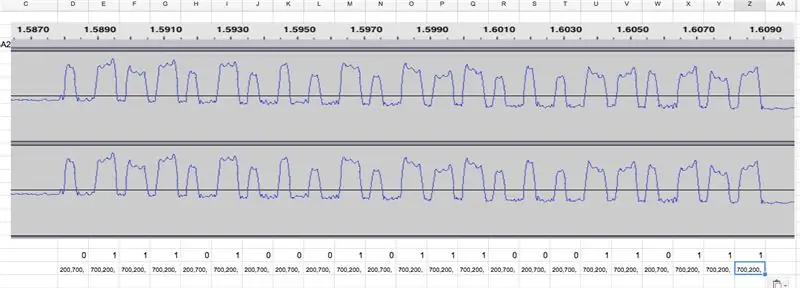


Om de radiografische afstandsbedieningscodes voor de open haard te vinden, volgde ik de stappen tot # 7 in deze instructable. En gebruikte de IR Blaster-code in plaats van hun code.
Voor de afstandsbediening van de open haard vond ik dat het signaal 23 bits lang was en dat het 10 keer werd herhaald per druk op de knop. Na analyse van de gegevens in Audacity kwam ik met deze bitpatronen voor elke externe knop:
Aan - 01110100010111000110011
Uit - 01110100010111000110111
Omhoog - 01110100010111000111011
Omlaag - 01110100010111000000000
Nul is 200 ms signaal en 700 ms geen signaal, en One is 700 ms signaal en 200 ms geen signaal. Ik vermoed dat het eerste deel van de gegevens unieke informatie is die mijn haard identificeert, en het staartje is het unieke commando.
Mijn workflow voor het bepalen van de afstandsbedieningscode was:
1) Leg een druk op de knop vast in QGRX
2) Open het wav-bestand dat in stap 1 is gemaakt en zoom in op het relevante gedeelte totdat het bijna de volledige schermbreedte heeft.
3) Heeft een schermafbeelding gemaakt van de individuele druk op de knop en het bestand opgeslagen.
4) De screengrab geopend in een spreadsheet, en de kolombreedte aangepast zodat een kolom een beetje gelijk was aan de breedte.
5) Opgenomen als de bit een nul of een was in de rij eronder.
7) Creëerde een formaliteit in de onderstaande rij, =if(D19=0, "200, 700, ", "700, 200, "), en kopieerde dit naar alle kolommen. Waar D19 de rij erboven was.
8) Ik heb vervolgens de tekst die door de if-statements is gemaakt, naar mijn editor gekopieerd
Als u de On-code converteert, zou het zijn:
200, 700, 700, 200, 700, 200, 700, 200, 200, 700, 700, 200, 200, 700, 200, 700, 200, 700, 700, 200, 200, 700, 700, 200, 700, 200, 700, 200, 200, 700, 200, 700, 200, 700, 700, 200, 700, 200, 200, 700, 200, 700, 700, 200, 700, 200
Doe dit voor elke knop. Het resultaat moet 46 cijfers zijn voor elke knop.
Stap 4: Stel de Nodemcu in als een radiozender

Voor de NodeMCU heb ik Michael Higgins IR Blaster-code gebruikt om de zender te bedienen. Details over de installatie vindt u hier:
github.com/mdhiggins/ESP8266-HTTP-IR-Blast…
Om de radiozender aan te sluiten, heb ik hem gewoon aangesloten alsof het een LED was, maar ik heb geen weerstanden of transistor gebruikt omdat de zender ze niet nodig had.
Zenderpinnen naar NodmePins
1 - Aarde - Aarde op de nodeMCU
2 - Data in - Rechtstreeks aangesloten op D2
3 - Vcc - Rechtstreeks aangesloten op Vin (5 volt)
4 - Antenne - Aangesloten op een draadlengte van 23 cm
Stap 5: Homebridge instellen met de Homebridge-HTTP-IRBlaster-plug-in
Om de plug-in in HomeBridge in te stellen, heb ik de instructies hier gevolgd
github.com/NorthernMan54/homebridge-HTTP-I…
En om de plug-in te configureren, heb ik het volgende config.json-item gemaakt:
{ "accessoire": "http-irblaster", "name": "Fireplace", "url": "https://192.168.1.175/json?simple=1", "on_busy": 28000, "off_busy": 5000, "up_busy": 600, "down_busy": 600, "start": 100, "steps": 10, "rdelay": 600, "off_data": [{ "type": "raw", "out": 1, "khz": 500, "data": [200, 700, 700, 200, 700, 200, 700, 200, 200, 700, 700, 200, 200, 700, 200, 700, 200, 700, 700, 200, 200, 700, 700, 200, 700, 200, 700, 200, 200, 700, 200, 700, 200, 700, 700, 200, 700, 200, 200, 700, 700, 200, 700, 200, 700, 200], "pulse": 10, "pdelay": 30 }], "on_data": [{ "type": "raw", "out": 1, "data": [200, 700, 700, 200, 700, 200, 700, 200, 200, 700, 700, 200, 200, 700, 200, 700, 200, 700, 700, 200, 200, 700, 700, 200, 700, 200, 700, 200, 200, 700, 200, 700, 200, 700, 700, 200, 700, 200, 200, 700, 200, 700, 700, 200, 700, 200], "khz": 500, "puls": 10, " pdelay": 30 }], "up_data": [{ "type": "raw", "out": 1, "data": [200, 700, 700, 200, 700, 200, 700, 200, 200, 700, 700, 200, 200, 700, 200, 700, 200, 700, 700, 200, 200, 700, 700, 200, 700, 200, 700, 200, 200, 700, 200, 700, 200, 700, 700, 200, 700, 200, 700, 200, 200, 700, 700, 200, 700, 200], "khz": 500, "pulse": 10, "pdelay": 30 }], "down_data": [{ "type": "raw", "out": 1, "data": [200, 700, 700, 200, 700, 200, 700, 200, 200, 700, 700, 200, 200, 700, 200, 700, 200, 700, 700, 200, 200, 700, 700, 200, 700, 200, 700, 200, 200, 700, 200, 700, 200, 700, 200, 700, 200, 700, 200, 700, 200, 700, 200, 700, 200, 700], "khz": 500, "puls ": 10, "pdelay": 30 }] }
Dit item werkt niet voor uw apparaat, omdat de unieke code en URL van uw apparaat anders zijn.
De URL is het adres van uw apparaat in uw netwerk en u moet alleen het adresgedeelte wijzigen. d.w.z. 192.168.1.175 naar de waarden van uw setup.
Voor off_data, on_data, up_data en down_data wijzigt u de "data"-regel in de waarde die u eerder in deze hebt bepaald.
Stap 6: Probeer het uit
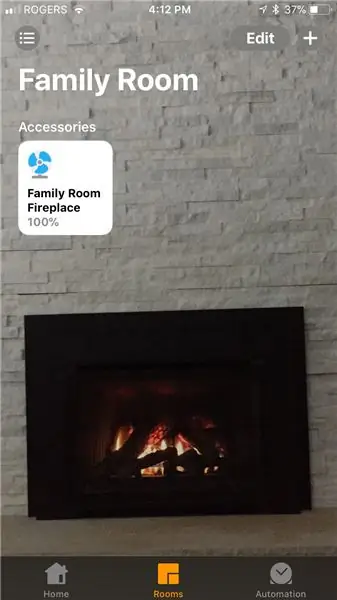
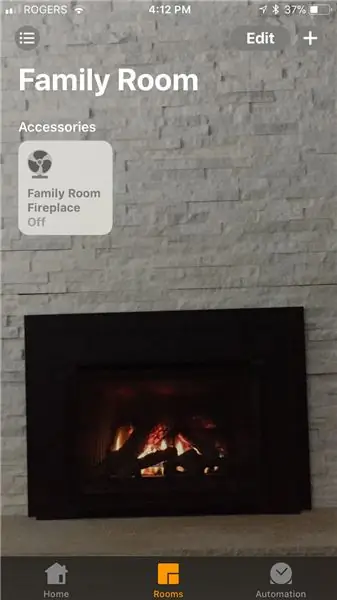
Start HomeBridge opnieuw en u zou nu een nieuw accessoire moeten zien met de naam Fireplace, dat het FAN-pictogram gebruikt. U moet de vlamhoogte in- en uitschakelen en de vlamhoogte regelen met de Home-app. Houd er rekening mee dat wanneer de haard bezig is met in- of uitschakelen, extra commando's worden genegeerd en de Home-app een foutmelding geeft.
Stap 7: Tegoeden
Voor deze specifieke opzet moet ik een groot aantal mensen bedanken voor hun inspanningen, aangezien mijn deel hiervan vrij eenvoudig was, dankzij het feit dat ze hun inspanningen met de gemeenschap deelden
- Michael Higgins en zijn ESP8266-HTTP-IR-Blaster-project. Dit was de meeste inspiratie
- veggiebenz en zijn Instructable
www.instructables.com/id/Reverse-Engineer-… voor het verstrekken van de details over het decoderen van op radio gebaseerde afstandsbedieningen.
- Mark Szabo en zijn IRremoteESP8266-bibliotheek
- De Homebridge- en HAPNodeJS-community voor de Apple HomeKit-integratie.
Aanbevolen:
Bedien de woonkamer met Alexa en Raspberry Pi: 12 stappen

Bedien de woonkamer met Alexa en Raspberry Pi: bedien de tv, verlichting en ventilator in je woonkamer met Alexa (Amazon Echo of Dot) en Raspberry Pi GPIO
Bedien LED's met Alexa of IFTTT (SINRIC PRO TUTORIAL): 6 stappen

LED's bedienen met Alexa of IFTTT (SINRIC PRO TUTORIAL): Dus je zou graag die persoon willen zijn die pronkt tijdens een alledaags diner door te zeggen: "Alexa doet het licht aan?" Dit project is voor jou! Aan het einde van deze instructables kun je een RGB-strip bedienen met een Alexa-apparaat en IFTTT om
Open haard lichteffect: 4 stappen

Open haard Lichteffect: Is het niet heerlijk om na een lange en koude winterdag voor uw open haard te zitten in de warmte van uw huis? De meeste mensen hebben niet echt een open haard, maar zelfs de aanblik of het licht van vlammen kan jou en je koude hart verwarmen.Als je op zoek bent naar een
Arduino en Apple HomeKit-integratie - bedien uw huis vanaf Siri! IoT is er: 6 stappen

Arduino en Apple HomeKit-integratie - bedien uw huis vanaf Siri! IoT is hier: deze Instructable geeft je een snelle en gemakkelijke manier om een Arduino-bord toe te voegen aan Apple's HomeKit op een iOS-apparaat. Het opent allerlei mogelijkheden, waaronder Scripts die op de server draaien, in combinatie met Apples HomeKit "Scenes", het maakt
Arduino / ESP LED-haard: 4 stappen (met afbeeldingen)

Arduino / ESP LED-haard: Er was een ter ziele gegane open haard in het huis dat ik huurde, zonder echte optie voor een mooie, gezellige echte open haard. Dus besloot ik om mijn eigen RGB LED-haard te maken, wat een leuk gevoel geeft om een echt vuur te simuleren. Niet zo goed als een echt vuur, maar het geeft wel
